移动、旋转和缩放工具
阅读本文预计 10 分钟。
本文概述了在编辑器中如何使用移动、旋转和缩放工具。
工具栏中的移动(W)、旋转(E)、缩放(R)按钮用于切换变换工具的模式。
| 中文示例 | 英文示例 |
|---|---|
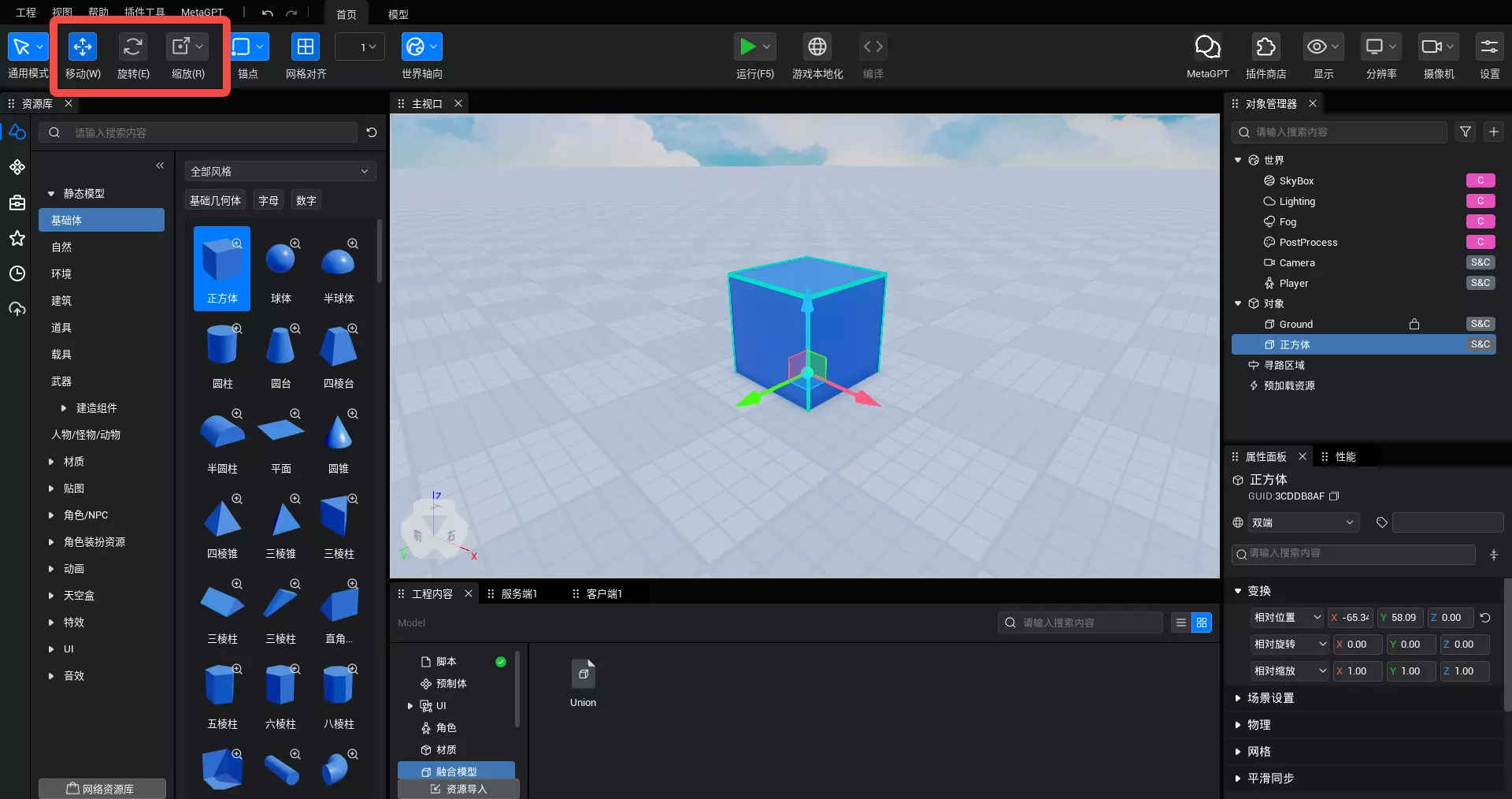 | 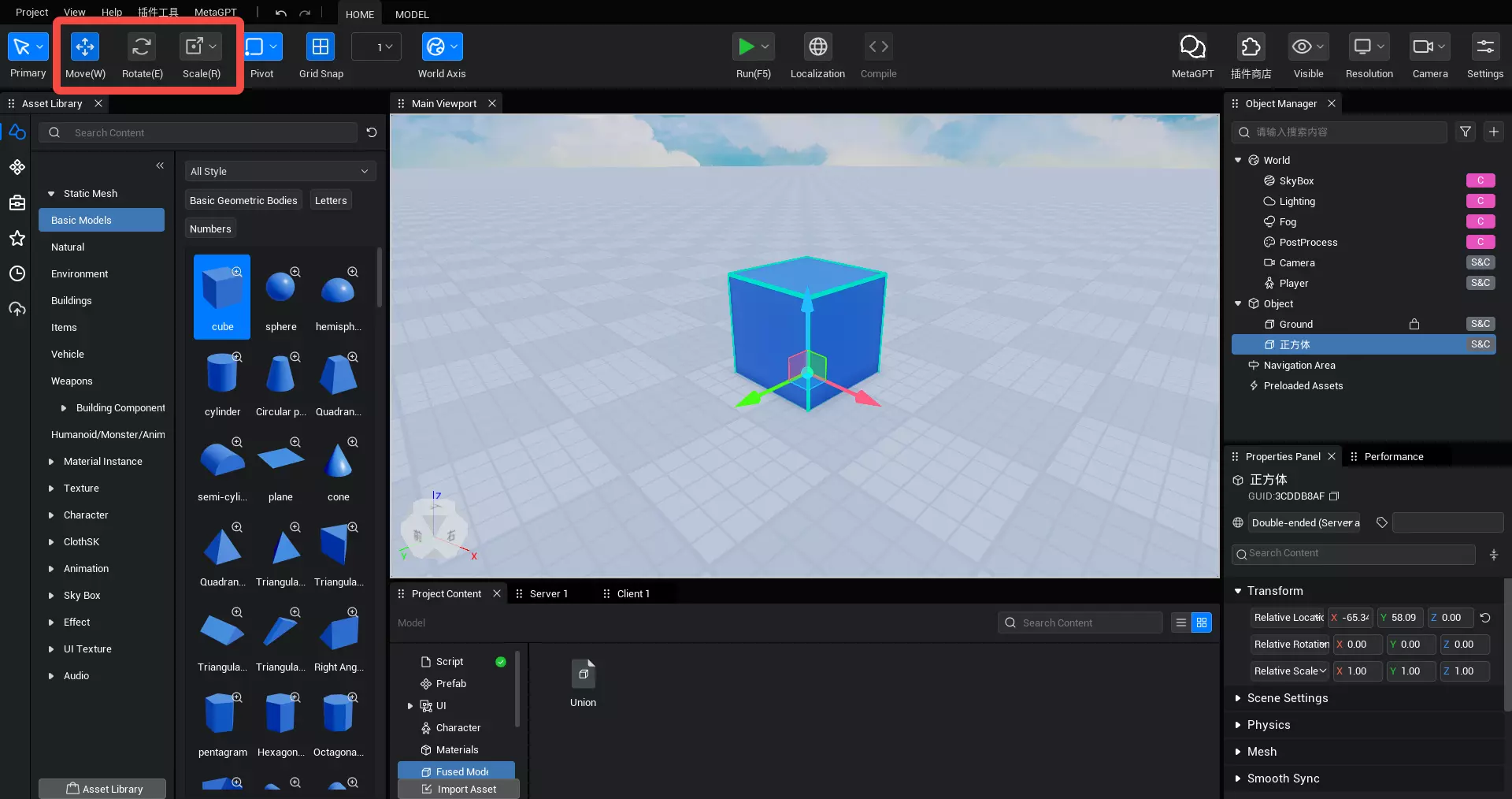 |
1. 移动工具
拖动红色/绿色/蓝色枢轴,选中对象沿对应轴向(X/Y/Z轴)移动。
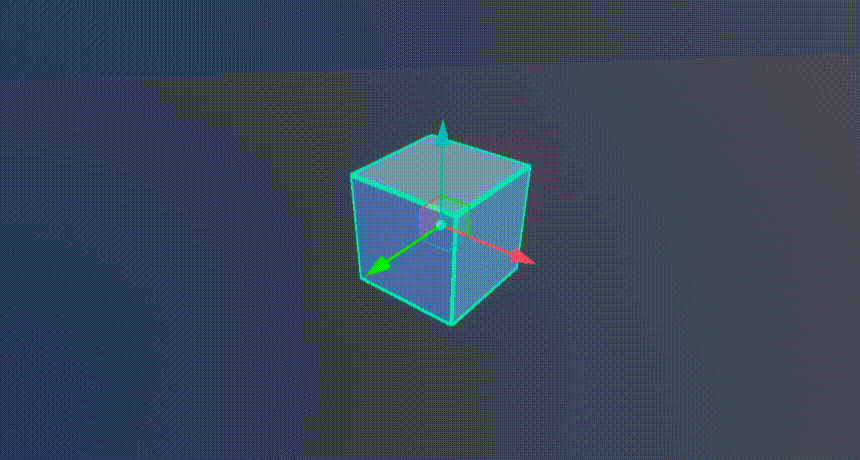
拖动红色/绿色/蓝色控制面,选中对象沿对应平面(YZ/XZ/XY平面)移动。
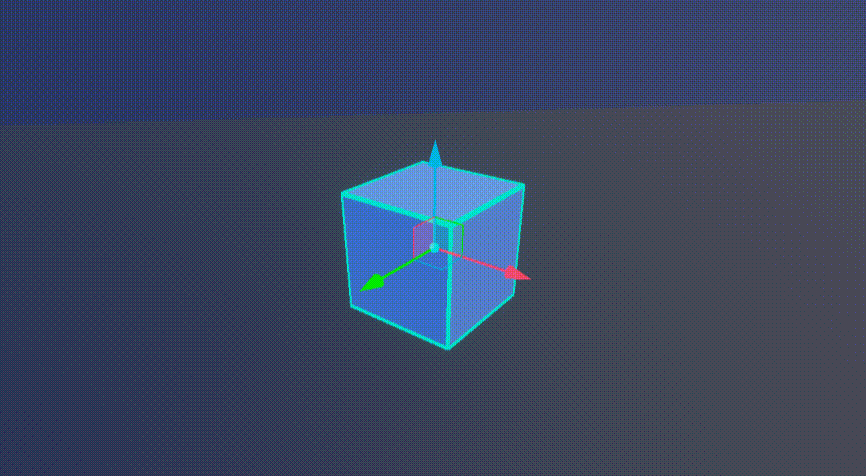
2. 旋转工具
拖动红色/绿色/蓝色枢轴,选中对象沿对应轴向(X/Y/Z轴)旋转。
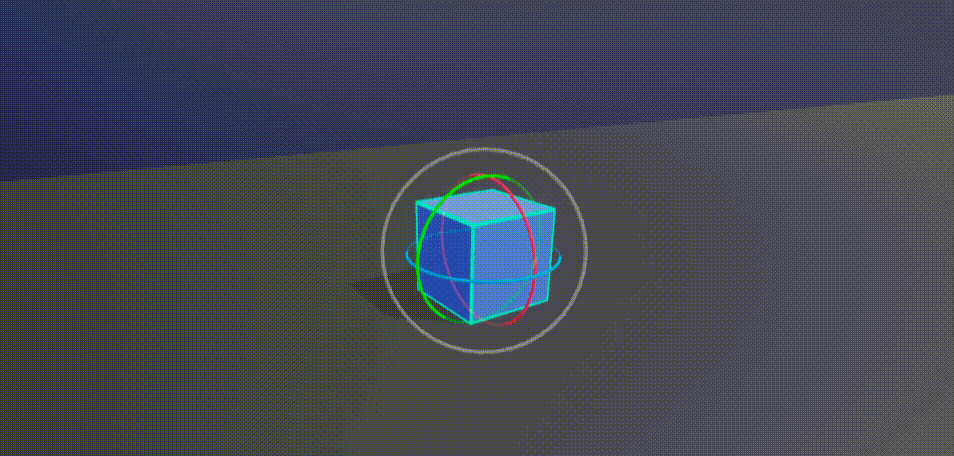
拖动外围的白色枢轴,选中对象沿当前视图进行平面旋转。
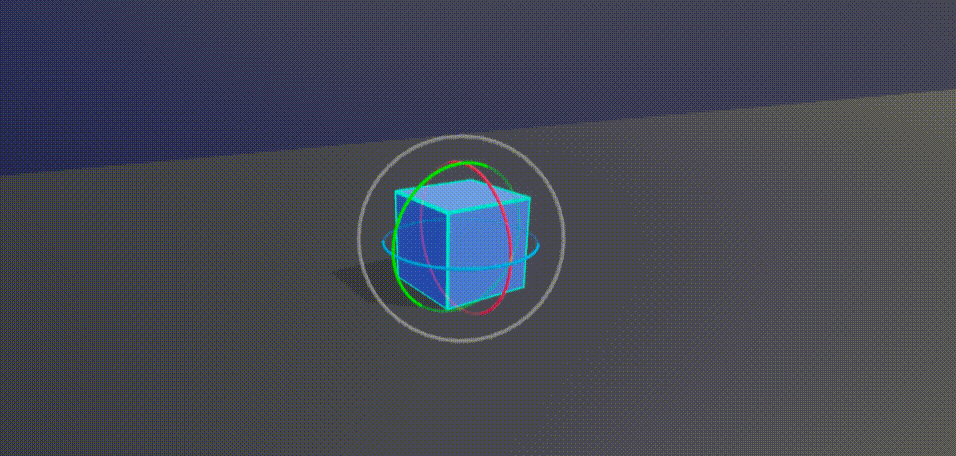
拖动球状区域,选中对象进行轨迹球式旋转。

3. 缩放工具
点击控件右侧展开下拉面板,选择缩放模式:轴式缩放或盒式缩放。
| 中文示例 | 英文示例 |
|---|---|
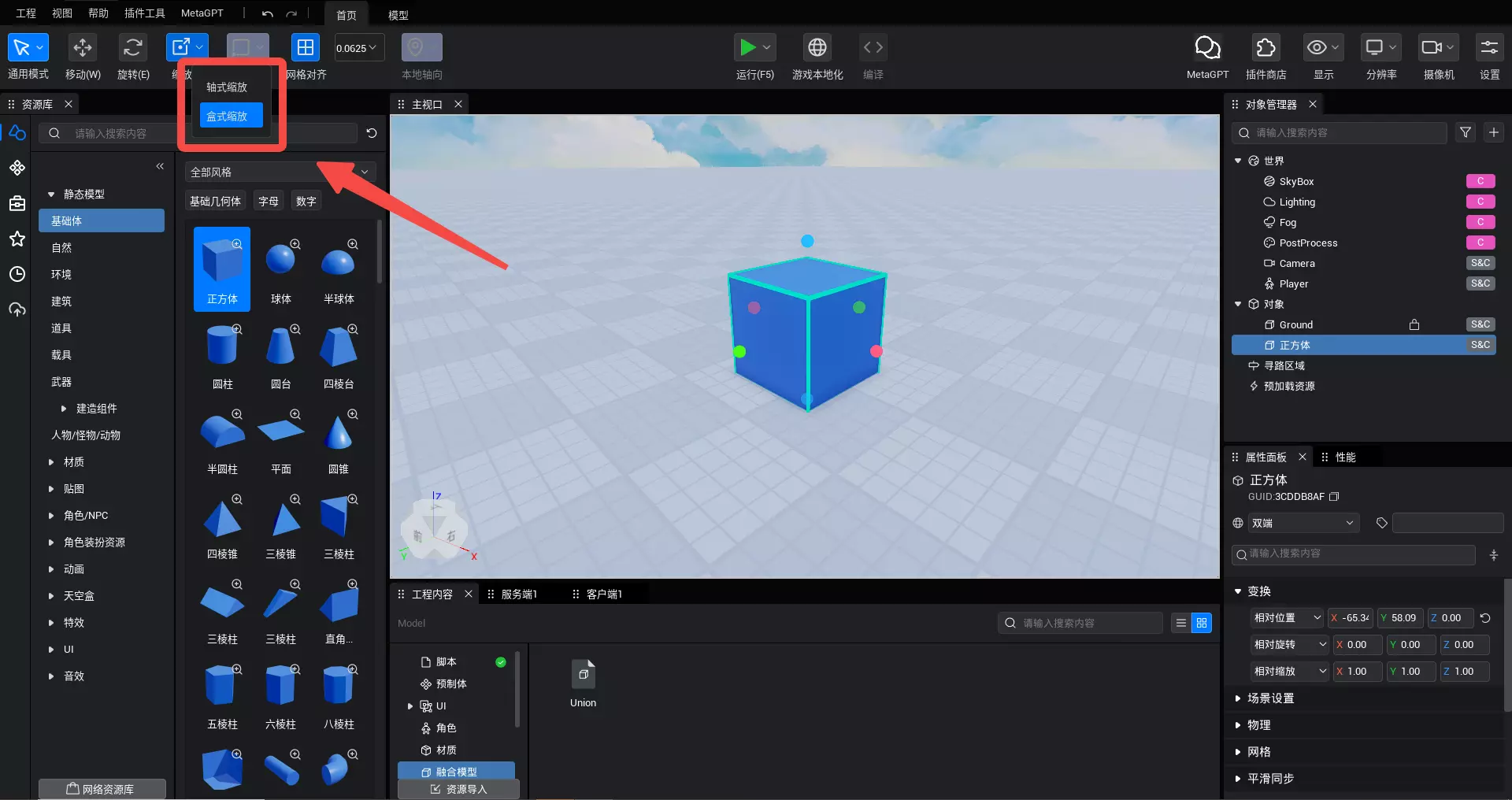 | 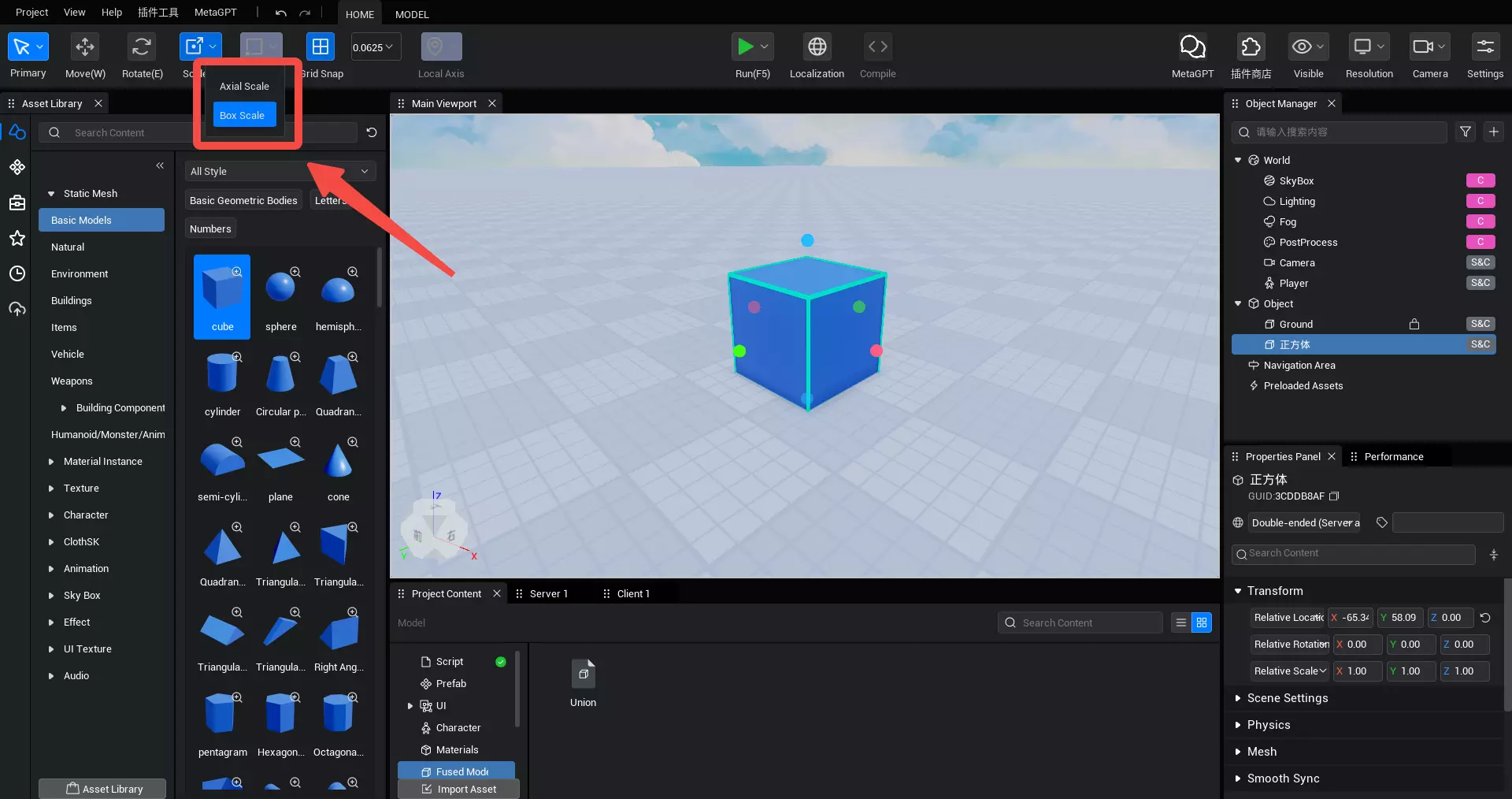 |
缩放模式1:盒式缩放
拖动红色/绿色/蓝色控制点,选中对象沿对应轴向(X/Y/Z轴)与控制点方向进行缩放。
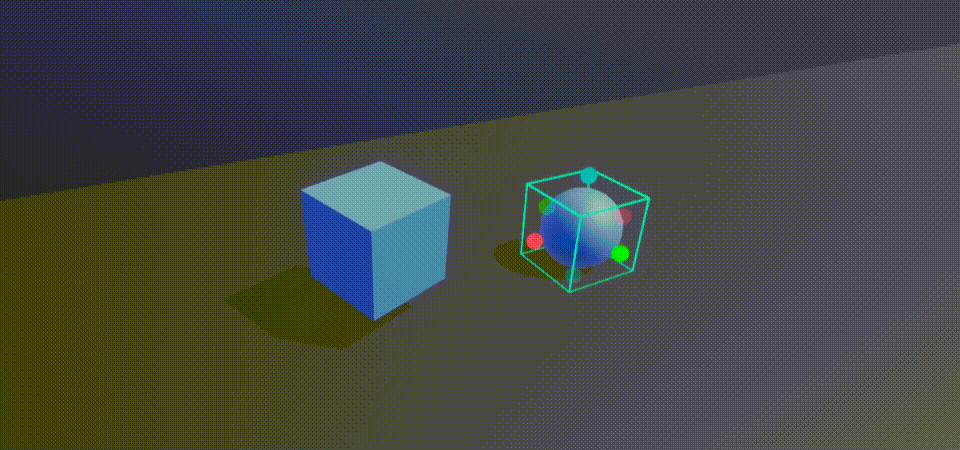
按住Shift键,选中对象沿控制点方向进行三轴等比缩放。
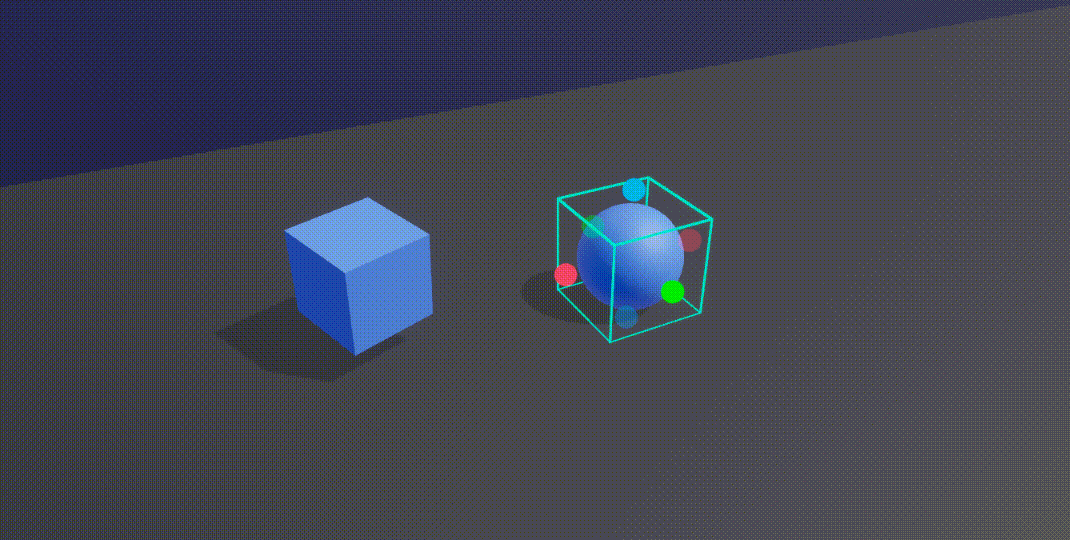
多选时,选中对象沿控制点方向进行三轴等比缩放。
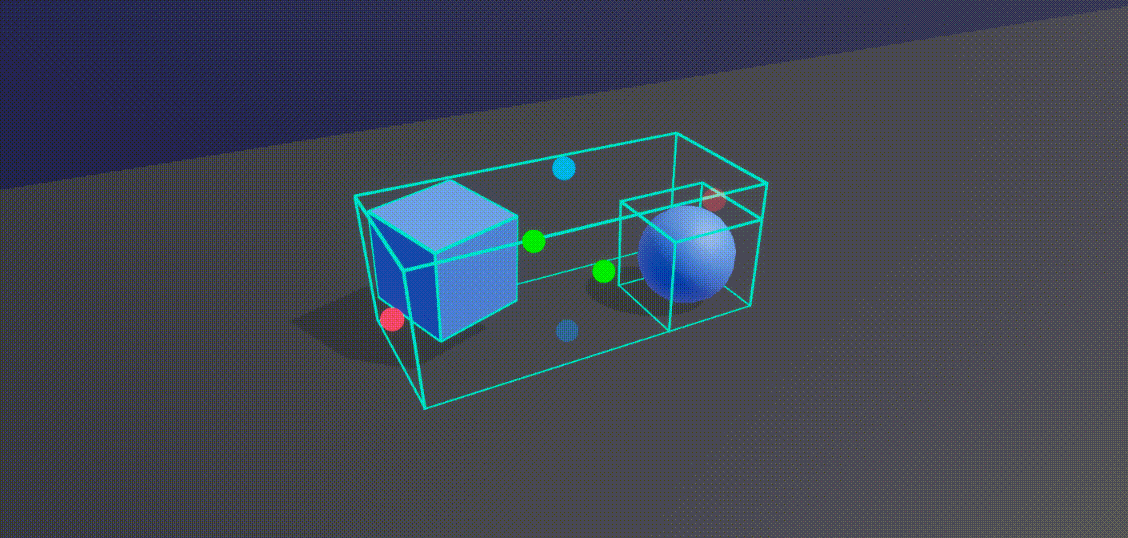
缩放模式2:轴式缩放
拖动红色/绿色/蓝色枢轴,选中对象沿对应轴向(X/Y/Z轴)进行缩放。
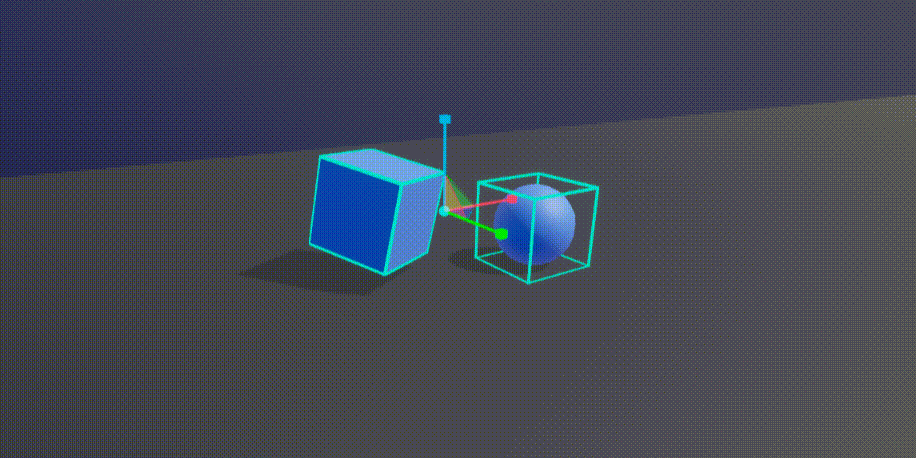
拖动红色/绿色/蓝色三角面,选中对象沿对应平面(YZ/XZ/XY平面)进行缩放。
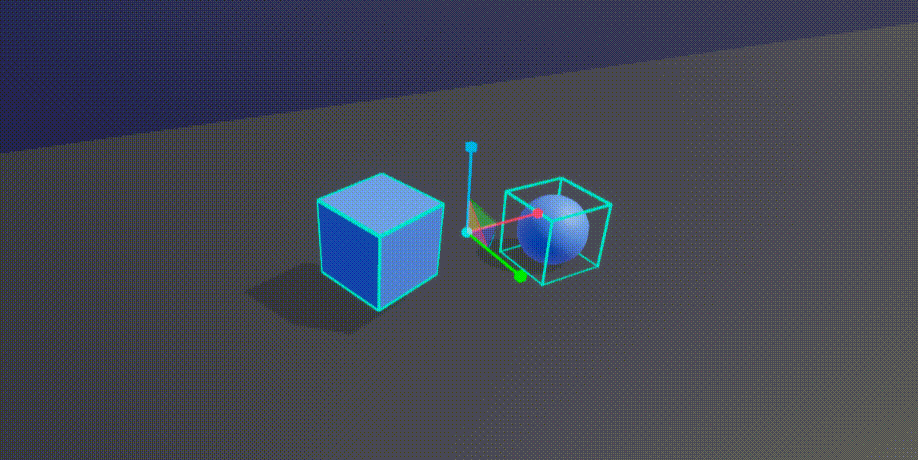
拖动轴式缩放工具的中心点,选中对象进行三轴等比缩放。
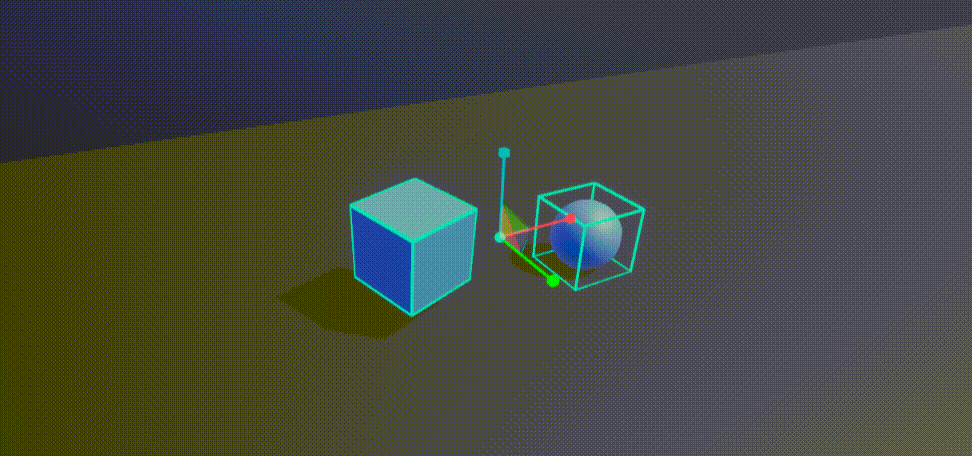
缩放中心:中心模式和锚点模式
切换中心或锚点模式,可以改变变换工具中心点的位置。
| 中文示例 | 英文示例 |
|---|---|
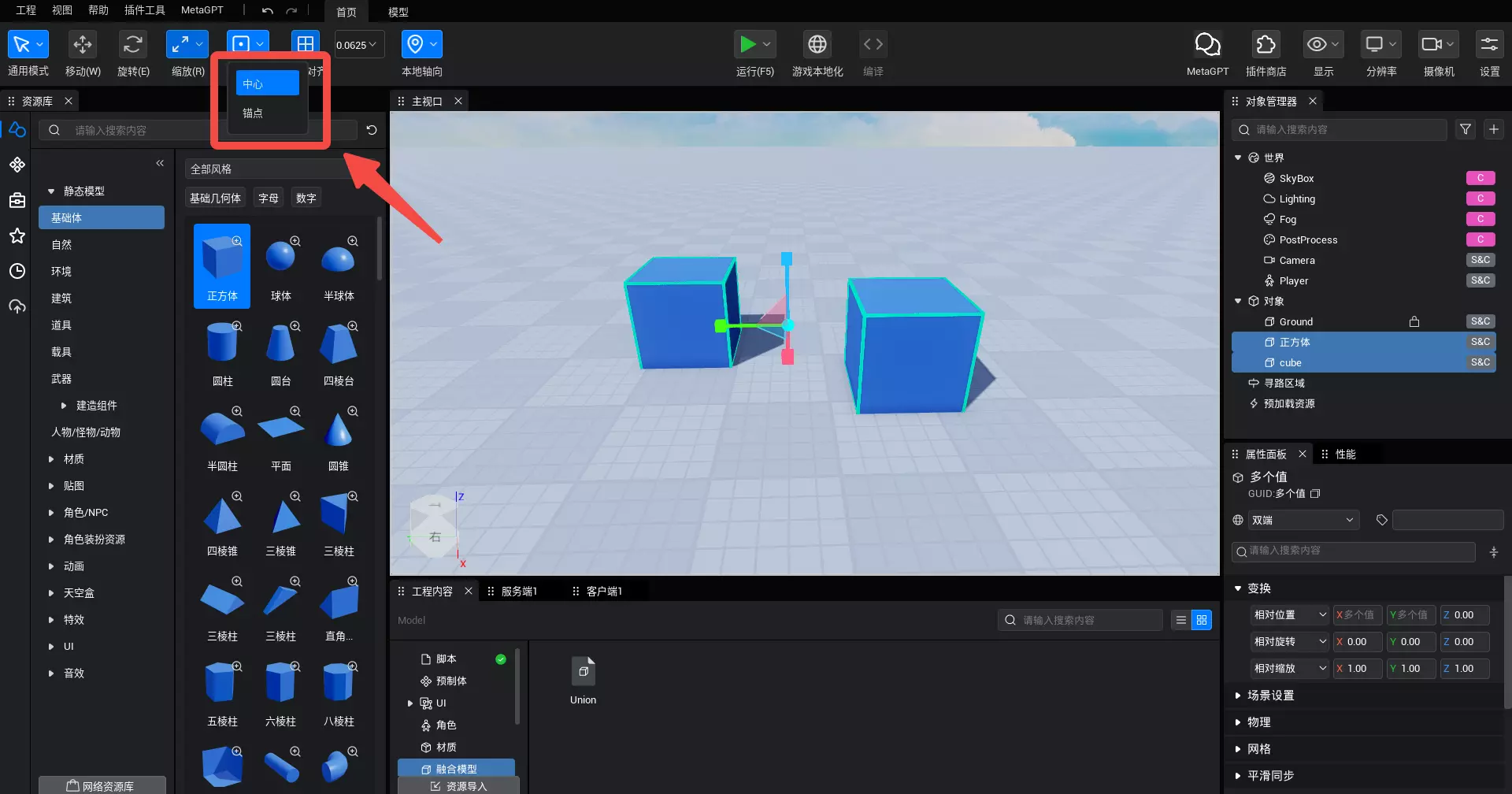 | 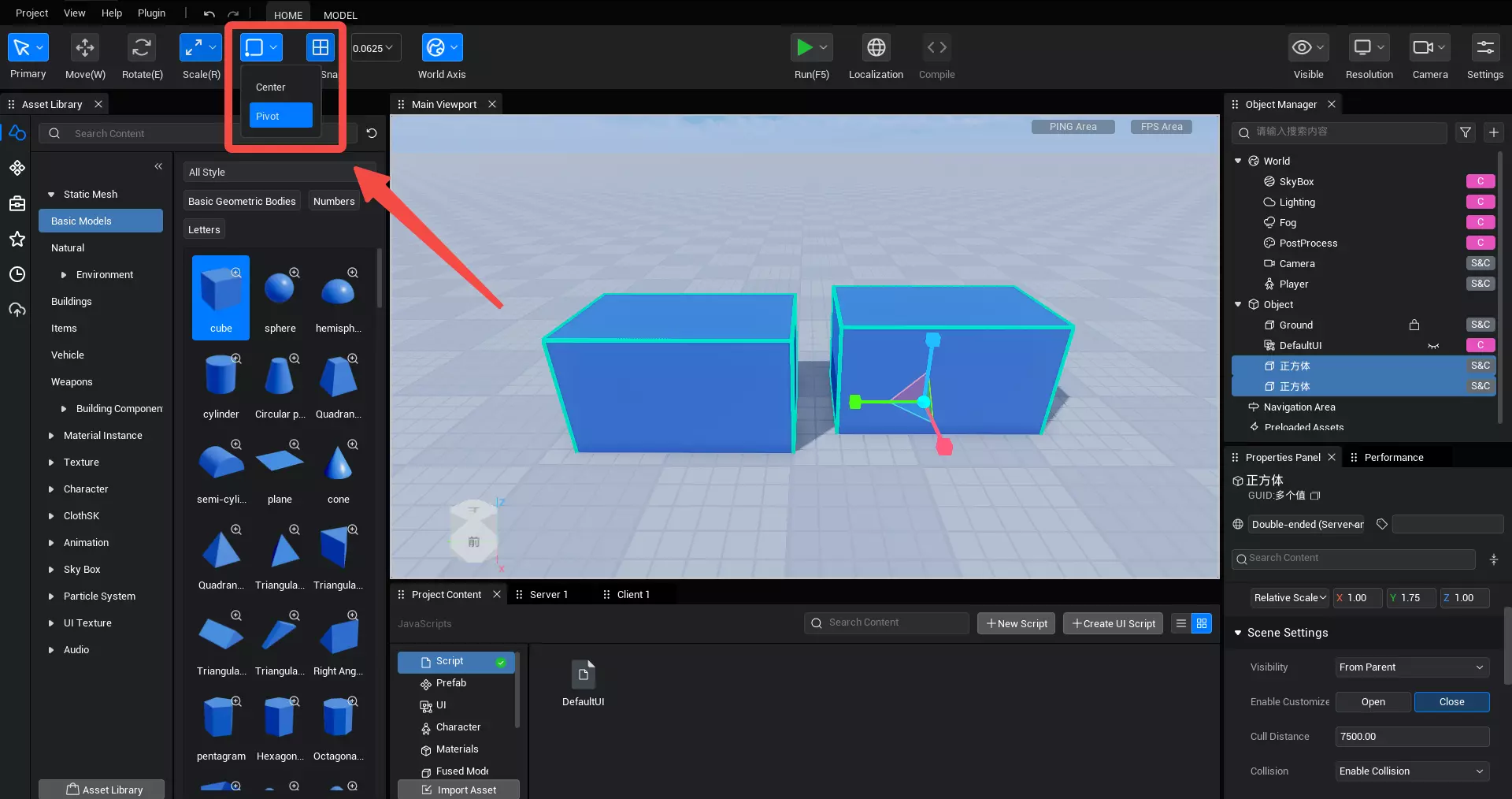 |
选择中心模式时,变换工具的中心点位于选中对象的几何中心处。 选中对象将相对于其几何中心进行移动、旋转和缩放,多选时,相对于全部选中对象的几何中心进行移动、旋转或缩放。
选择锚点模式时,变换工具的中心点位于选中对象的锚点处,多选时,位于最后选中对象的锚点处。 选中对象将根据其锚点位置进行移动、旋转和缩放,多选时,根据选中对象各自的锚点位置进行移动、旋转或缩放。
| 中心模式 | 锚点模式 | |
|---|---|---|
| 旋转 | ||
| 缩放 |
4. 变换工具坐标系
切换世界或本地轴向,可以改变变换工具的坐标系。
| 中文示例 | 英文示例 |
|---|---|
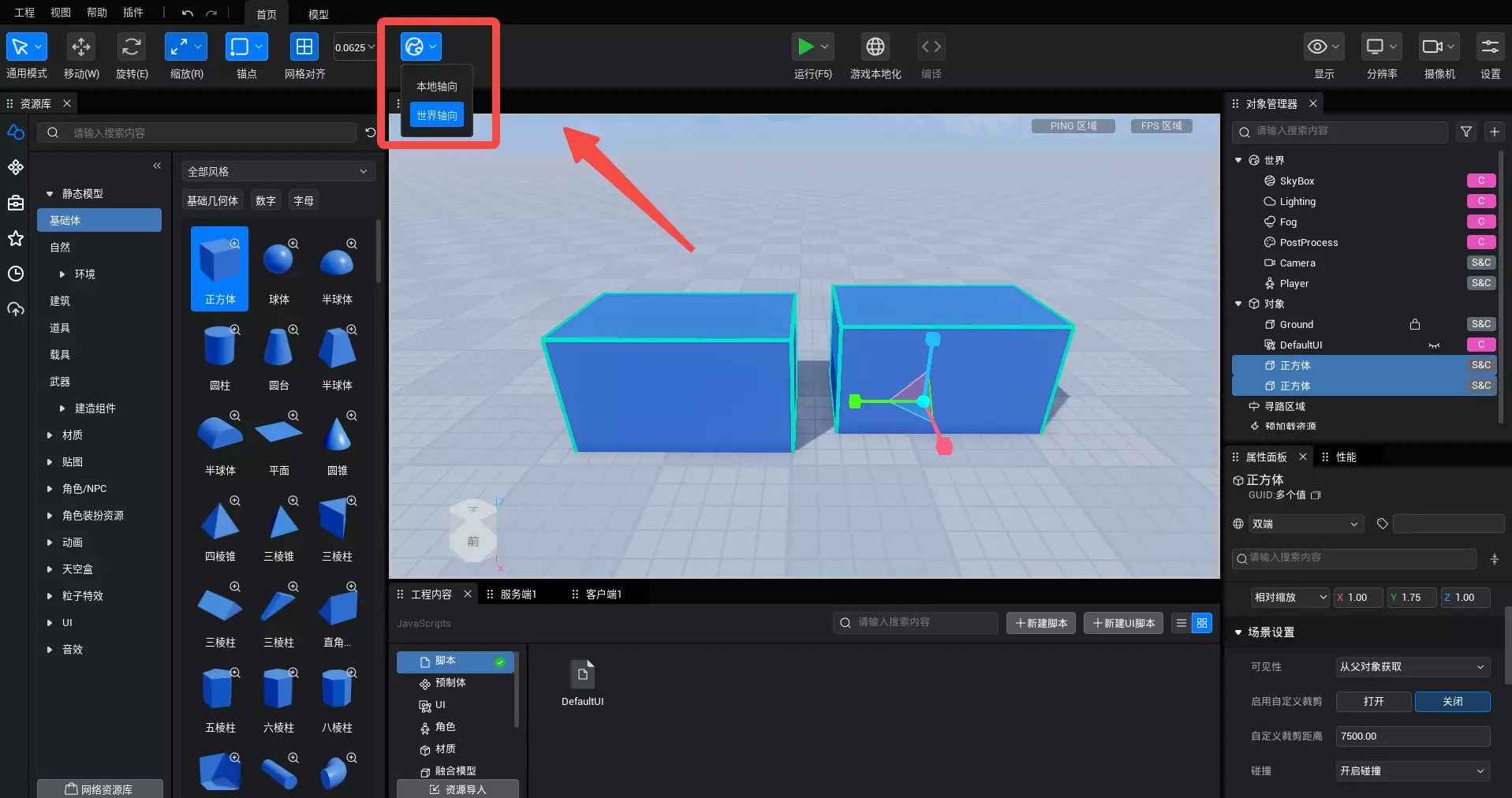 | 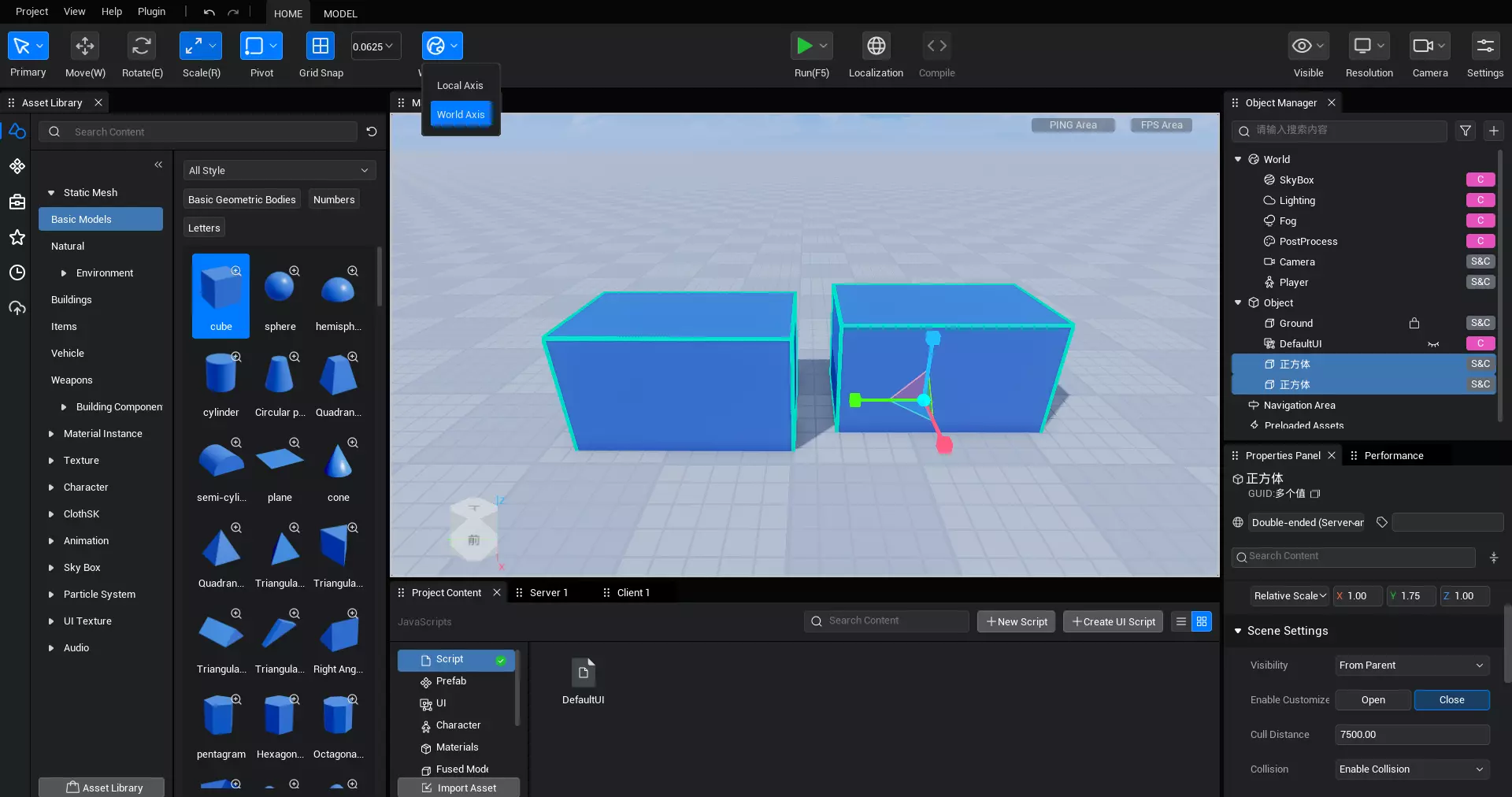 |
选择世界轴向时,变换工具使用世界坐标系(选中对象将在世界坐标系下进行变化);

选择本地轴向时,变换工具使用选中对象的本地坐标系(选中对象将在本地坐标系下进行变化)。
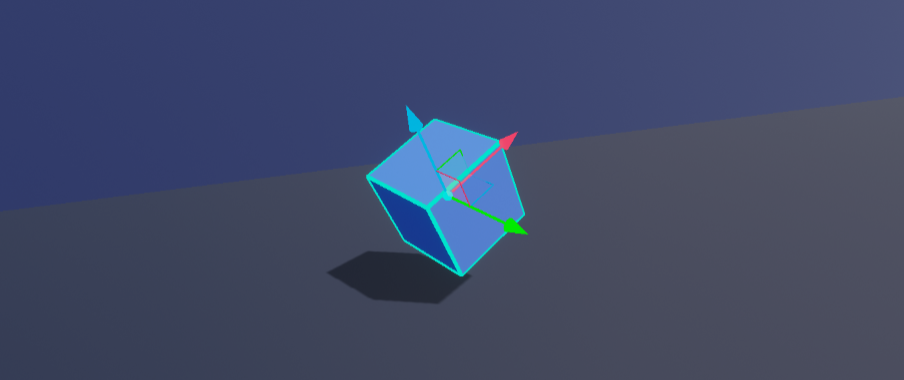
5. 召唤变换工具
如果模型过大,变换工具不在主视口镜头之内,可以按住Tab键,在光标位置召唤变换工具。松开Tab键时,变换工具恢复到默认位置。
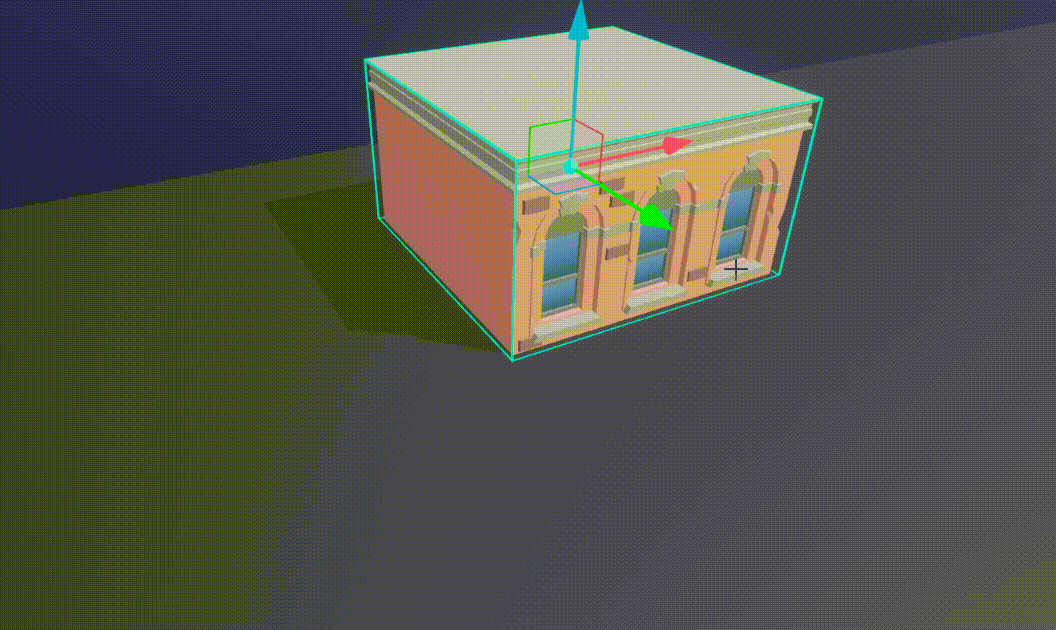
6. 网格
开启网格功能后,对象将按照设定的单位移动、旋转或缩放。
可以点击下拉按钮,从预设值中选择网格数值,也可以直接输入数值。
移动工具支持1-1000的整数,旋转工具支持1-360的整数,缩放工具支持0.0625-10.0的小数。
| 中文示例 | 英文示例 |
|---|---|
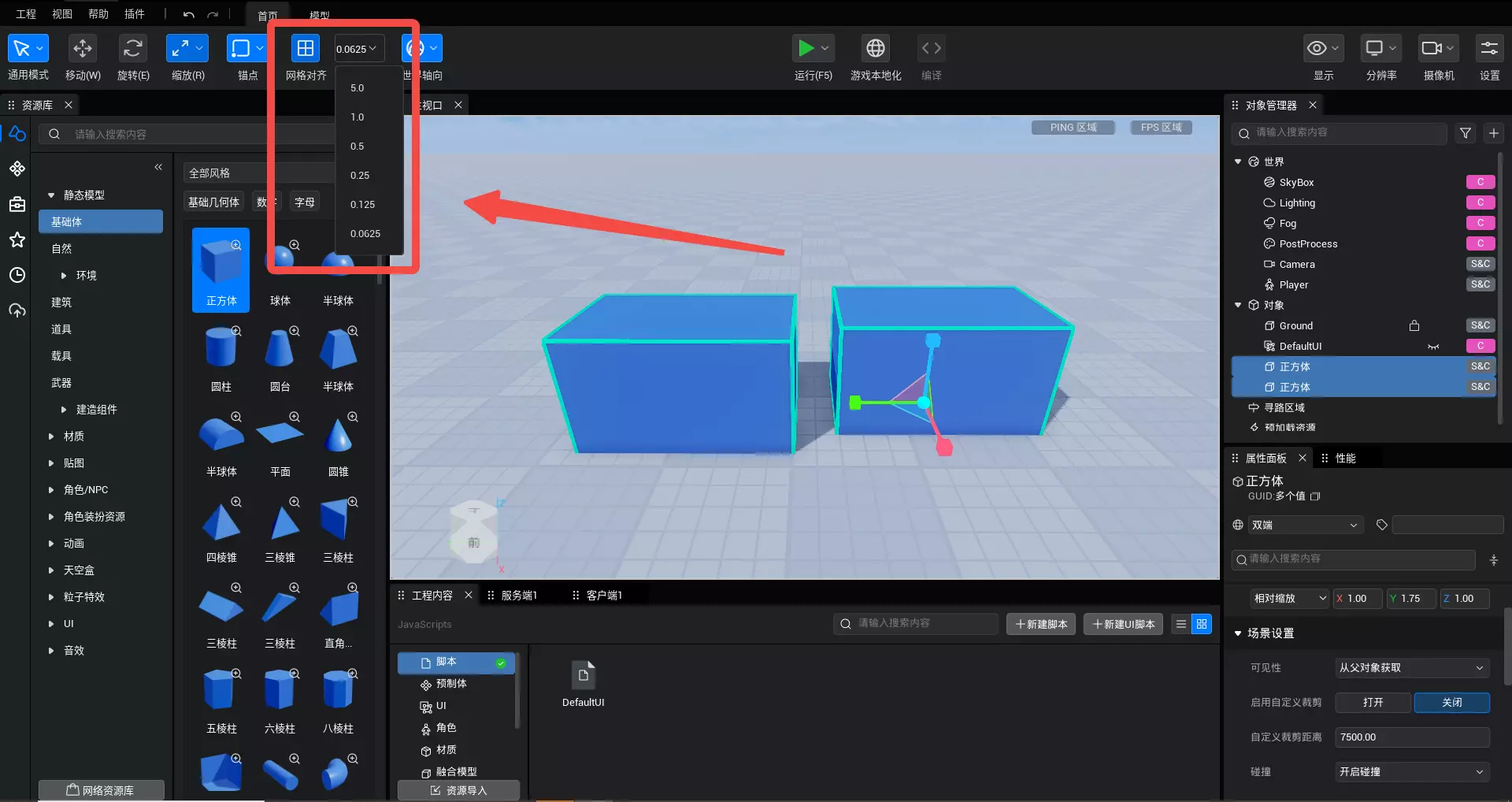 | 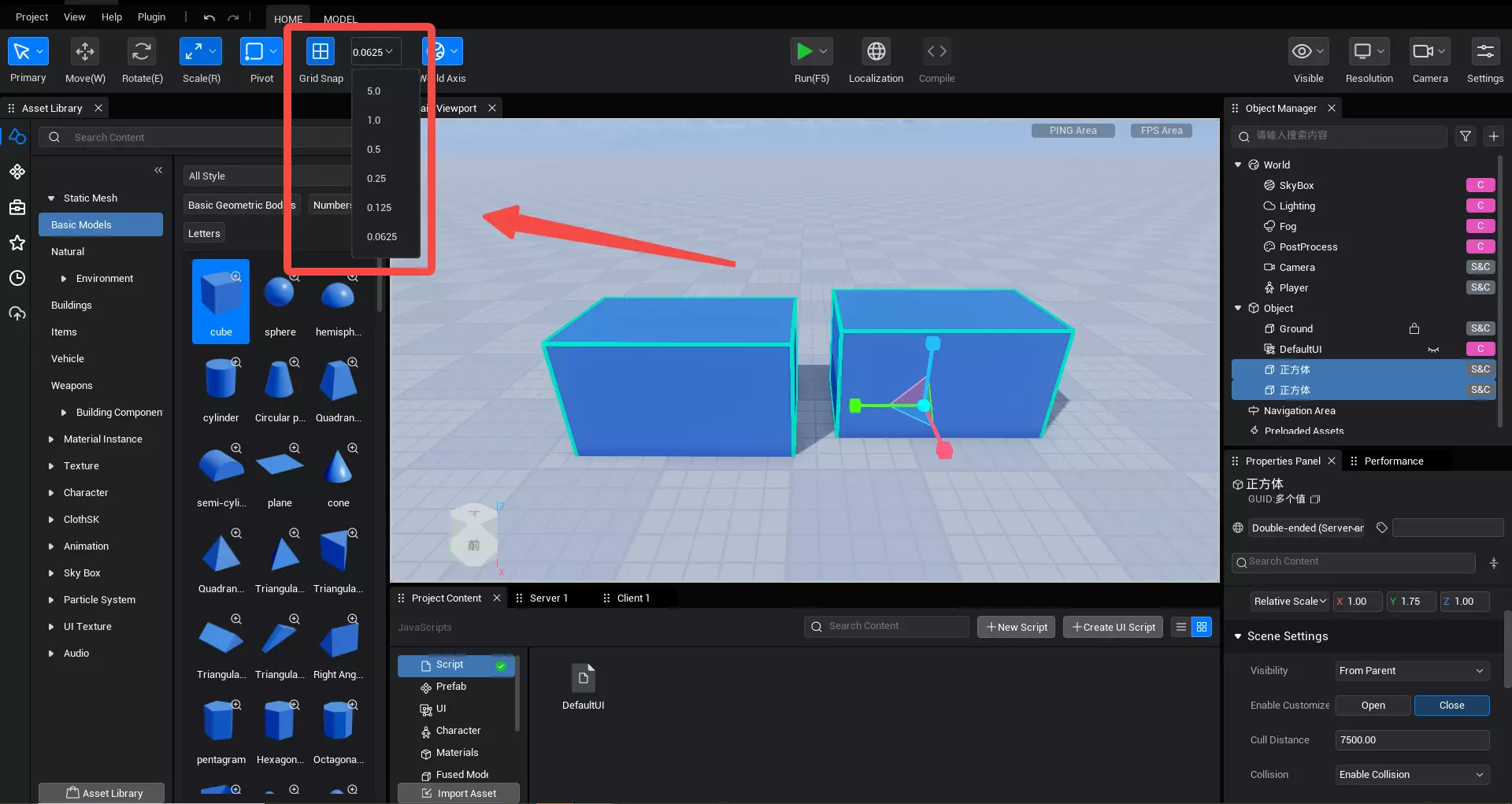 |